Memecahkan masalah speaker dan audio di PC Anda
Langkah 1: Pastikan Semuanya Disetel dengan Benar
Sebelum terjun ke langkah pemecahan masalah yang lebih rumit, pastikan dasar-dasarnya sudah beres.
- Periksa apakah speaker atau headphone Anda tersambung dengan benar, dan apakah volumenya dinaikkan dan tidak dimatikan. Selain itu, periksa apakah perangkat audio disetel sebagai perangkat pemutaran default di setelan komputer Anda.
- Mulai ulang PC Anda: Terkadang, memulai ulang sederhana dapat menyelesaikan masalah audio. Restart PC Anda dan lihat apakah audio berfungsi dengan baik sesudahnya.
- Periksa sumber audio Anda: Pastikan sumber audio yang Anda gunakan mendukung suara stereo. Beberapa sumber, seperti pemutar musik atau video lama, mungkin hanya mengeluarkan suara mono.
- Periksa kabel audio Anda: Jika Anda menggunakan speaker eksternal, periksa apakah kabel audio tersambung dengan benar ke port yang benar. Pastikan saluran kiri dan kanan diidentifikasi dengan benar dan dicolokkan ke masukan yang sesuai.
- Periksa setelan audio Anda: Jika setelan audio komputer Anda disetel ke mono, bukan stereo, ini akan memengaruhi keluaran suara. Periksa setelan audio Anda dan pastikan disetel ke stereo.
- Uji audio: Anda dapat menguji audio menggunakan tes stereo online di situs web kami. Pengujian akan memutar suara yang berbeda dari saluran kiri dan kanan untuk membantu Anda mengidentifikasi apakah suara Anda stereo.
- Periksa perangkat keras Anda: Jika langkah-langkah di atas tidak menyelesaikan masalah, mungkin ada masalah perangkat keras. Periksa port audio di komputer atau speaker eksternal Anda apakah ada kerusakan atau kotoran yang dapat memengaruhi kualitas suara.
Langkah 2: Perbarui driver audio Anda
Terkadang driver audio yang kedaluwarsa atau rusak dapat menyebabkan masalah pada suara Anda. Buka situs web pabrikan komputer Anda atau situs web pabrikan kartu suara Anda dan cari driver terbaru. Unduh dan instal.
Langkah 3: Periksa layanan audio
Windows memiliki beberapa layanan audio yang harus dijalankan agar suara Anda berfungsi dengan benar. Inilah cara Anda dapat memeriksanya:
- Tekan tombol Windows + R, ketik “services.msc” dan tekan Enter.
- Cari layanan Windows Audio, Windows Audio Endpoint Builder, dan Remote Procedure Call (RPC). Pastikan mereka berjalan dan disetel ke otomatis.
Langkah 4: Mulai ulang layanan audio
Jika layanan audio berjalan tetapi suara Anda masih tidak berfungsi, coba mulai ulang. Inilah cara Anda melakukannya:
- Tekan tombol Windows + R, ketik “services.msc” dan tekan Enter.
- Temukan layanan Windows Audio, Windows Audio Endpoint Builder, dan Remote Procedure Call (RPC) dan hentikan.
- Nyalakan ulang komputer Anda.
- Kembali ke jendela Layanan dan mulai lagi ketiga layanan tersebut.
Langkah 5: Periksa setelan suara
Terkadang, pengaturan suara di komputer Anda dapat diubah secara tidak sengaja. Inilah cara Anda dapat memeriksanya:
- Klik kanan ikon suara di bilah tugas dan pilih “Buka setelan Suara.”
- Pastikan perangkat keluaran yang benar telah dipilih.
- Klik “Properti perangkat” dan periksa level volume.
- Pastikan opsi “Izinkan aplikasi mengambil kontrol eksklusif atas perangkat ini” dicentang.
Langkah 6: Pecahkan masalah hardware
Jika suara Anda masih tidak berfungsi setelah mengikuti langkah-langkah sebelumnya, mungkin ada masalah perangkat keras. Inilah yang dapat Anda lakukan:
- Pastikan speaker atau headphone Anda tersambung dengan benar ke komputer.
- Coba colokkan ke port lain.
- Periksa apakah speaker atau headphone Anda berfungsi dengan menyambungkannya ke perangkat lain.
- Periksa level volume di speaker atau headphone Anda.
Langkah 7: Periksa pembaruan sistem
Jika suara Anda masih tidak berfungsi, mungkin ada masalah dengan sistem operasi Anda. Pastikan Windows Anda mutakhir dan semua pembaruan diinstal.
Langkah 8: Gunakan pemecah masalah
Windows memiliki pemecah masalah bawaan yang dapat membantu Anda memperbaiki masalah audio. Inilah cara Anda dapat menggunakannya:
- Tekan tombol Windows + I dan pilih “Perbarui & Keamanan.”
- Klik “Troubleshoot” dan pilih “Playing Audio.”
- Klik “Jalankan pemecah masalah” dan ikuti petunjuknya.
Langkah 9: Instal ulang Windows
Jika semuanya gagal, Anda mungkin perlu menginstal ulang Windows. Sebelum melakukan ini, pastikan Anda telah membuat cadangan semua data penting Anda.
Jika Anda telah mencoba semua langkah di atas dan audio Anda tetap tidak berfungsi, mungkin ada masalah perangkat keras. Hubungi dukungan teknis untuk bantuan lebih lanjut.
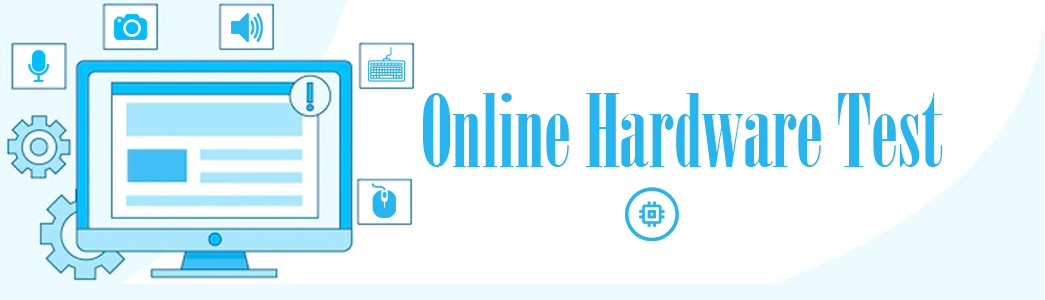 Online Hardware Test Online Hardware Test – Tips and Troubleshooting
Online Hardware Test Online Hardware Test – Tips and Troubleshooting